
Искључивање екрана на рачунару је лако, али како то учинити на лаптопу? Сви лаптопи су опремљени функцијским тастерима за промену светлине екрана, али не можете да их користите за искључивање екрана.
Зашто, ако је потребно, само искључите екран, а не искључите или пребаците лаптоп у стање мировања? Када се батерија лаптоп рачунара испразни, можете искључити екран лаптопа током обављања одређених операција (преузимања или копирања датотека) како бисте продужили век батерије, јер екран троши значајну количину батерије. Али како искључити екран лаптопа?
Постоје многи услужни програми за Виндовс 10 који корисницима лаптопа омогућавају да искључе екран. Али зашто користити додатни софтвер када је то могуће, и без њега?
Вероватно знате да Виндовс 10 (и старије верзије) омогућава конфигурисање акција за искључивање тастера за напајање, преласка у стање мировања или хибернације. Оно што вероватно не знате је да такође можете конфигурисати тастер за укључивање и искључивање екрана. То значи да можете искључити екран лаптопа притиском на дугме за напајање на лаптопу. То има смисла.
Искључите екран лаптопа помоћу дугмета за напајање.
У овом водичу ћемо видети како помоћу тастера за напајање искључити екран лаптопа..
1. корак: кликните десним тастером миша на икону батерије на траци задатака и изаберите "Снага". Ако се икона батерије не појави, погледајте наш приручник: На траци задатака недостаје икона батерије

2. корак: У левом окну прозора Опције напајања кликните на линк „Акције дугмета за укључивање“. Ово ће отворити прозор. „Подешавања система“.
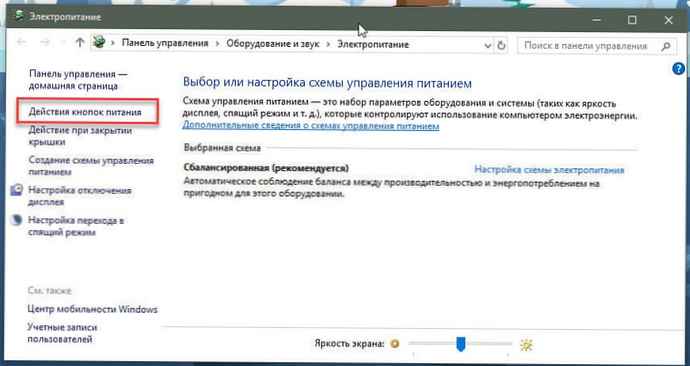
Корак 3: Овде у одељку "Акција дугмета за укључивање", одаберите опцију из падајуће листе „Искључи екран“.
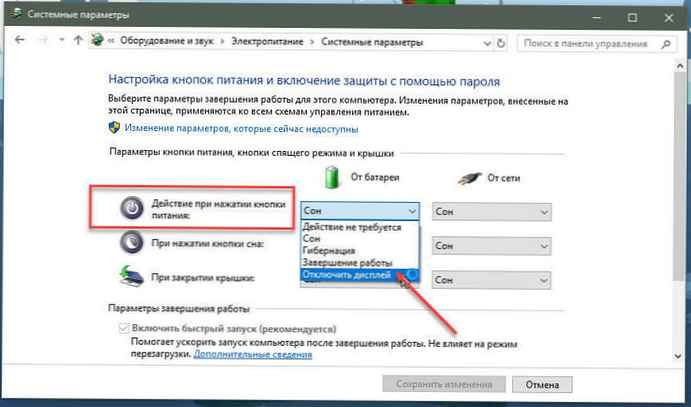
4. корак: Притисните дугме Сачувај промене.
Ако желите, радњу можете променити када притиснете тастер за укључивање у другу доступну опцију - ((Искључивање или спавање).
Сада можете да притиснете дугме за напајање на лаптопу да бисте проверили нова подешавања за искључивање екрана. Ако екран не остане празан, притисните и држите тастер за напајање три или четири секунде.
Барем на мом ТхинкПаду морам да држим дугме за напајање око четири секунде да бих искључио екран. Да бисте поново укључили екран, поново притисните дугме за напајање. У истом прозору можете да конфигуришете и радње које су вам потребне када затворите поклопац лаптопа.











